有些使用者會遇到Windows 7 跳出 : 已不支援您的 windows 7 電腦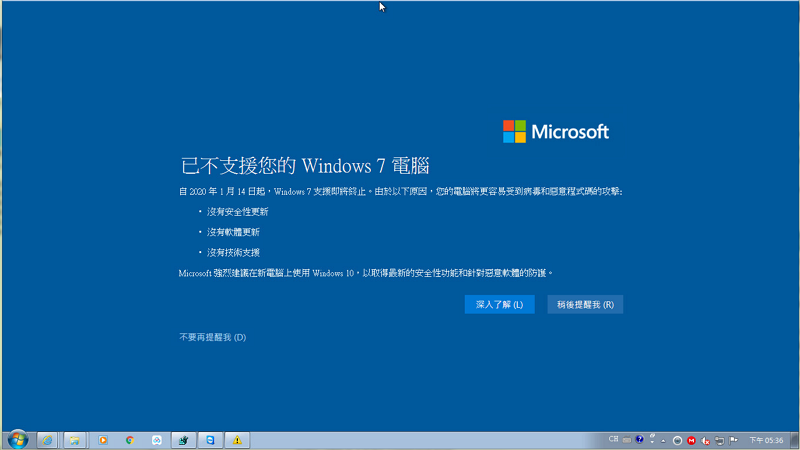
關於要不要升級這個問題,個人看法是:
1.升級後你是否能馬上適應 WIN10? 習慣與否 ?
2.原本Windows 7使用的程式相容性問題? 是否能Run ?
3.你的電腦硬體是否能承載 WIN10? 電腦效能會變差嗎 ?
根據 Microsoft 統計截至 2020-8月 Windows 7市佔率竟然還有 23.34%
參考 > https://tw.news.yahoo.com/%E7%8C%9C%E7%8C%9C%E7%9C%8B%E7%9B%AE%E5%89%8D-windows-7-%E9%82%84%E6%9C%89%E5%A4%9A%E5%B0%91%E5%B8%82%E4%BD%94%E7%8E%87-%E9%82%84%E6%9C%89%E8%BF%91-130046731.html
習慣的改變、程式的相容性問題、成本等...可能都是原因。
看完這篇你可以學會:
1.如何使用 WIN10 媒體安裝工具.
2.如何建立一個 WIN10 安裝USB.
3.WIN10 2004安裝步驟.
假設你能適應 WIN10 & 程式也測試過能正常使用,那我們就來升級吧!
至於電腦升級後效能問題,根據MIS的經驗,
若你是舊電腦升級,建議你至少要搭配 :
1.記憶體 RAM : 至少 8G
2.CPU : i3以上
3.HDD : 使用SSD
怎麼升級呢? 請先進行相關備份.
在此以重新安裝為範例 ~
WIN10 升級步驟如下 :
Step1.下載 WIN10 立即下載工具 (媒體建立工具)
Step2.將USB 隨身碟插入電腦,執行WIN10 MediaCreationTool2004.exe
PS.2004指的是 2020年04月發行的版本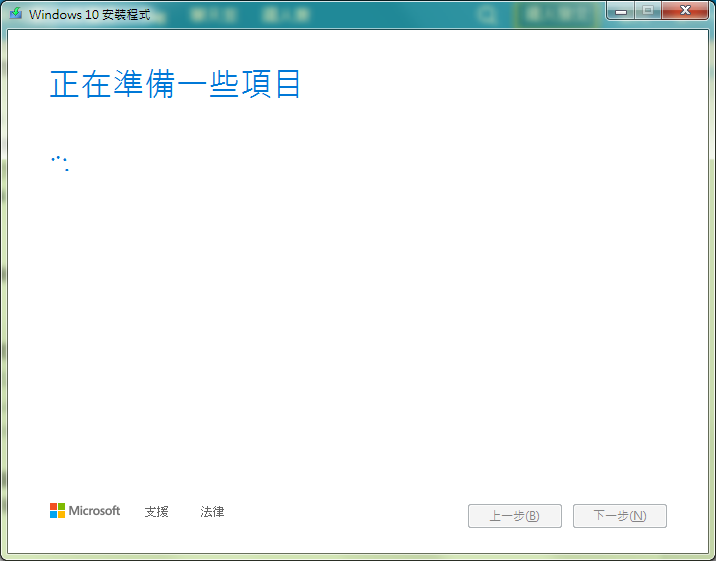
Step3.注意事項及授權條款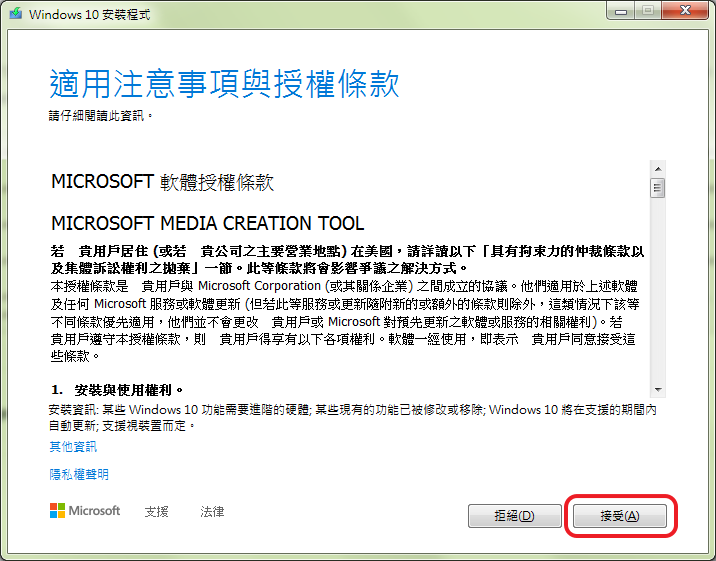
Step4.選擇建立另一部電腦的安裝媒體 >下一步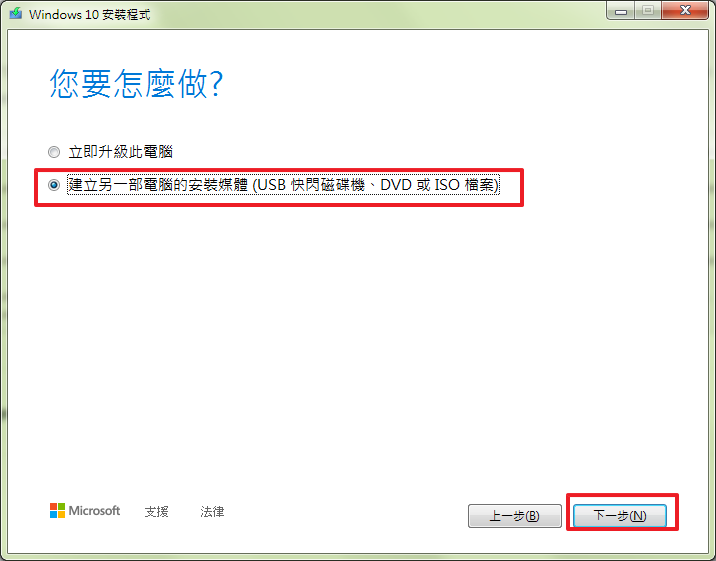
Step5.選擇要下載的WIN10語言和版本 > 下一步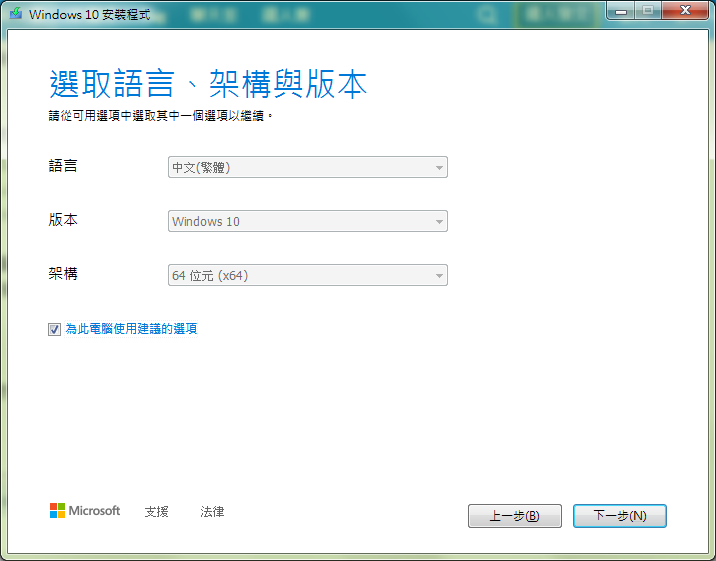
Step6.選擇媒體 > 使用USB(至少8G)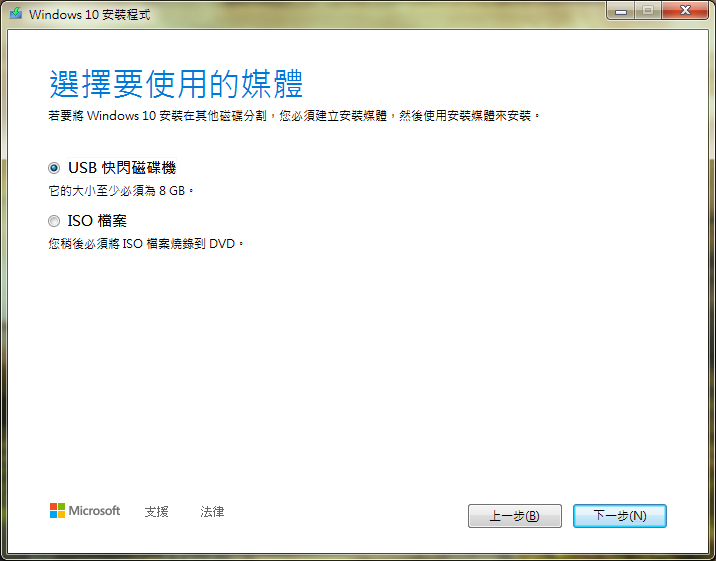
Step7.選取你準備的 USB快閃磁碟機 (請注意會格式化) > 下一步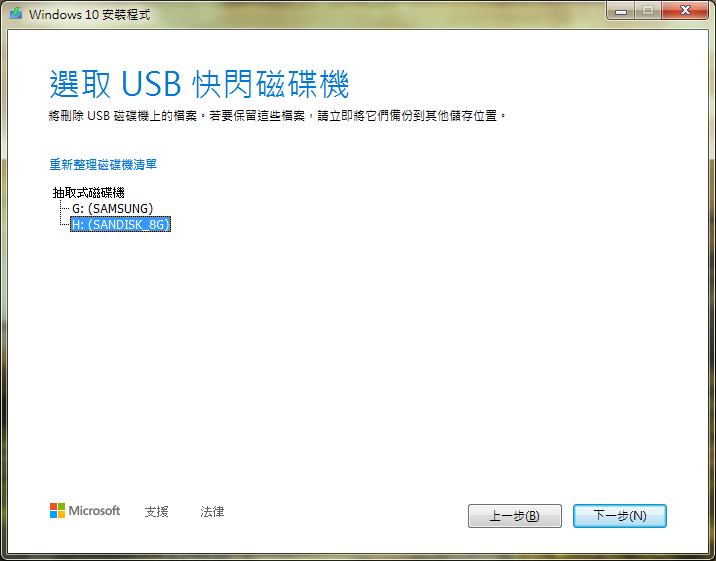
Step8.正在下載,等待完成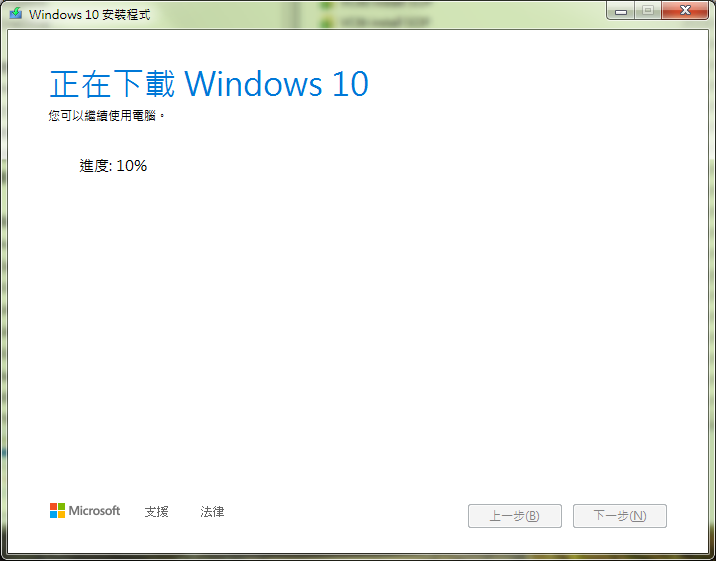
Step9.下載完才會開始建立USB安裝碟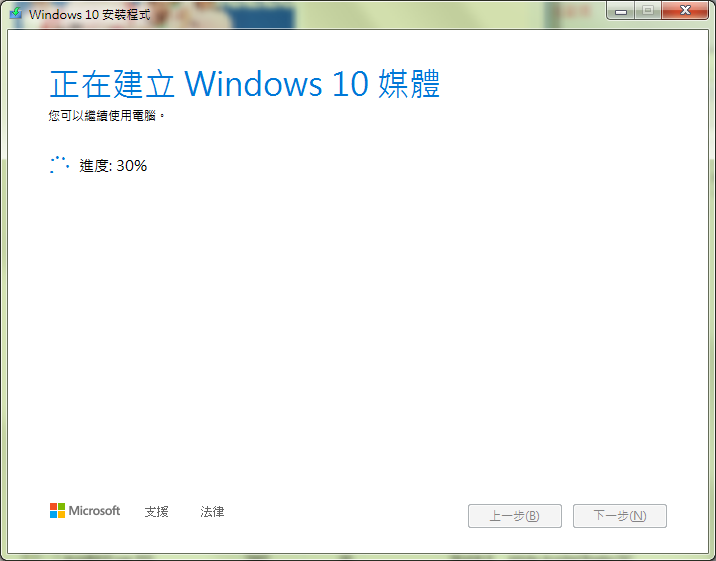
Step10.完成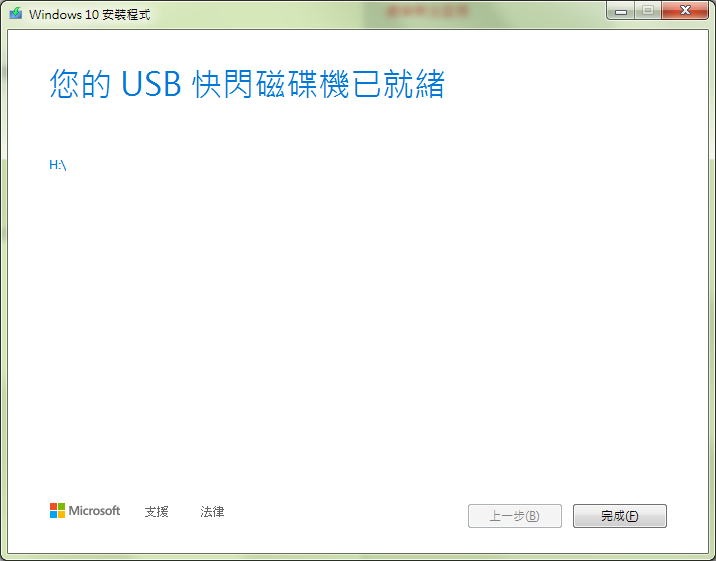
下載完後我們就可以開始安裝 WIN10 ,ASUS 筆電是按F2進入BIOS
Step1.插入USB到電腦,選擇USB開機優先
Step2.選擇USB開機優先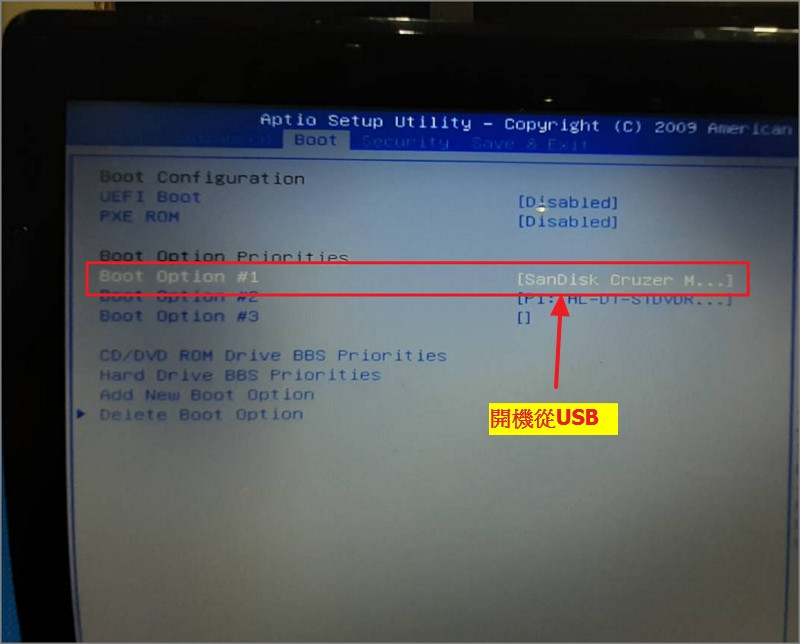
Step3.開始安裝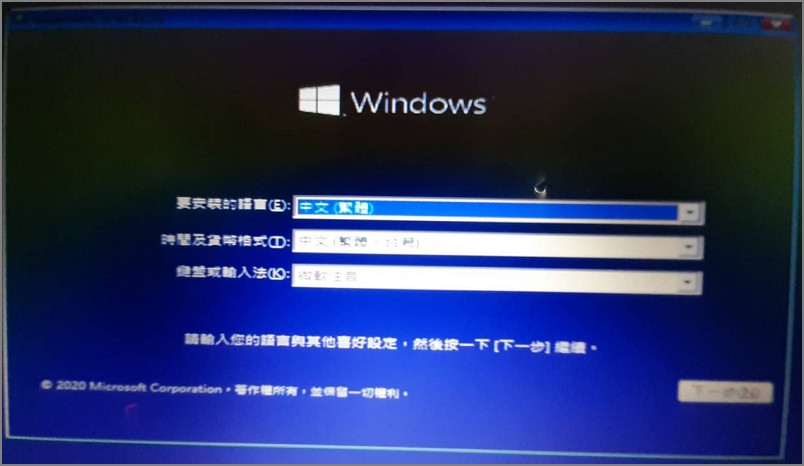
後續就依照一般安裝步驟執行即可
